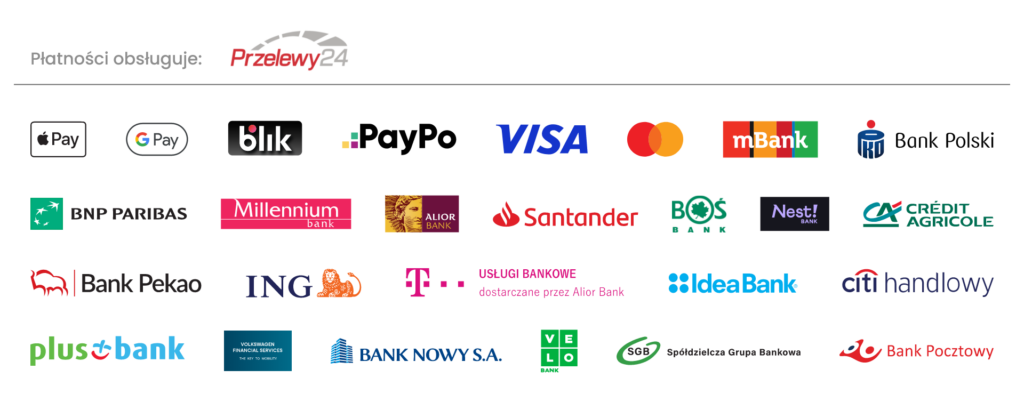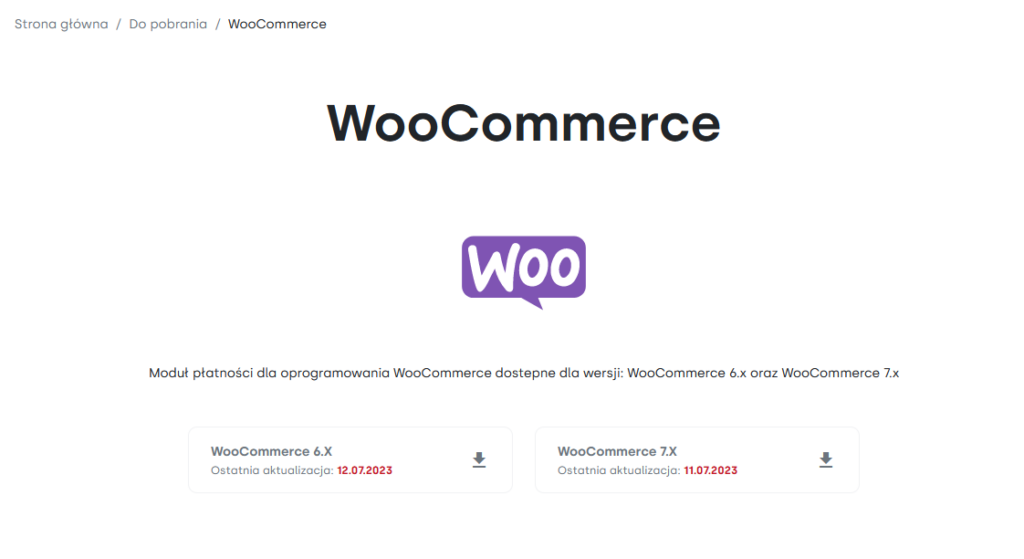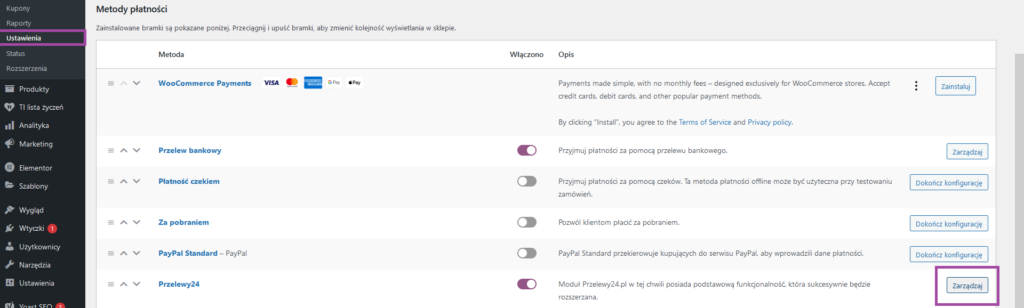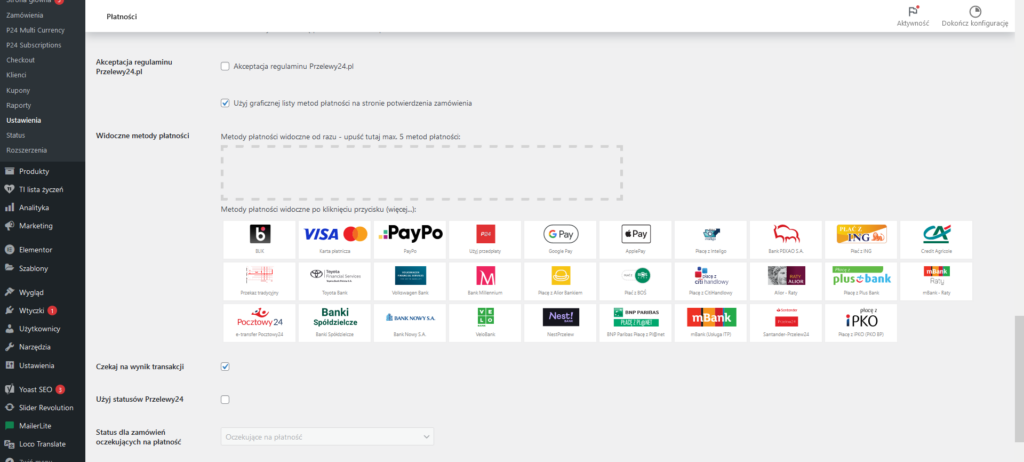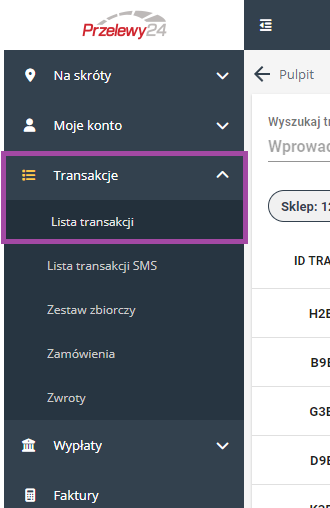Przelewy24 – jak otrzymać NIŻSZE PROWIZJE?
UWAGA! Jeżeli założysz konto przez poniższy link – oszczędzisz! Do Twojego konta zostaną przypisane niższe prowizje niż w przypadku klientów niezależnie zakładających konto!
Prowizje Przelewy24 z tym linkiem:
1) Przelewy online z 322 banków – 1,4%
2) Płatność BLIK – 1,4%
3) Obsługa kart kredytowych/płatniczych w PLN – 1,4%
4) Apple Pay – 1,4%
5) Google Pay – 1,4%
6) PayPo (płatności odroczone) – 1,5%
Podczas zakładania konta – na stronie umowy mogą być widoczne “standardowe” prowizje, tuż po aktywacji konta zostaną przypisane automatycznie te niższe.
Co to Przelewy24?
Przelewy24 to bezpieczna platforma płatnicza, która umożliwia błyskawiczne dokonywanie płatności. Przelewy24 umożliwiają również dokonywanie płatności poprzez BLIK, płatności ratalne (PayPo, P24NOW) oraz karty bankowe.
Przelewy24 to doskonała bramka szybkiej płatności dla wielu sklepów internetowych i firm, które oferują swoje usługi online. Dzięki temu rozwiązaniu, Twoi klienci oszczędzą czas i wygodnie dokonają płatności, bez konieczności wpisywania wielu informacji. Do sklepu natomiast zostanie błyskawicznie przesłana informacja o dokonanej płatności, co skraca czas przetwarzania zamówienia.
Przelewy24 pobierają prowizje za m.in. płatności błyskawiczne oraz płatności kartami bankowymi. Prowizja za tego typu transakcje standardowo wynosi 1.9%.
Zakładając konto przez ten link, do Twojego konta zostaną przypisane niższe prowizje:
1) Przelewy online z 322 banków – 1,4%
2) Płatność BLIK – 1,4%
3) Obsługa kart kredytowych/płatniczych w PLN – 1,4%
4) Apple Pay – 1,4%
5) Google Pay – 1,4%
6) PayPo (płatności odroczone) – 1,5%
Są to niesamowicie atrakcyjne prowizje, zwłaszcza na tle konkurencyjnych bramek szybkiej płatności. Prowizje w PayPal zaczynają się od 2,9% + 0.80 zł stałej opłaty za każdą transakcję.
Założenie konta w Przelewy24 jest darmowe – nie obowiązują żadne płatności abonamentowe, “płatności za gotowość systemową”, nie ma minimalnej liczby transakcji miesięcznie.
Z aktywacją konta w Przelewy24 wiąże się wysłanie przelewu bankowego w wysokości 1.50 zł. Płatność ta jest zwracana po weryfikacji konta. Płatność ta ma na celu przypisanie konta bankowego do Twojego konta w Przelewy24 oraz zwiększenie bezpieczeństwa.
Płacisz wyłącznie prowizje od dokonywanych transakcji.
Wypłacenie środków PLN na Twoje konto w Polsce (w PLN) jest w większości przypadków darmowe. W zakresie nielicznych banków, płatność wynosi 2 zł.
Jeżeli dokonujesz niestandardowych transakcji – typu wypłacanie środków na konto zagraniczne – zapoznaj się z tabelą opłat dodatkowych.
Jak założyć konto Przelewy24 krok po kroku?
Przed założeniem konta w Przelewy24
Przystąp do zakładania konta w Przelewy24, gdy Twój sklep będzie już gotowy. Na stronie powinny być widoczne niezbędne dokumenty prawne, takie jak Regulamin, Polityka Prywatności. Zadbaj również o to, żeby na stronie znajdował się co najmniej jeden produkt, tak żeby Przelewy24 mogły wykonać próbne zamówienie.
Proces zakładania konta w Przelewy24
- Przejdź przez link i w kroku 1 uzupełnij teraz dane firmy.
- Przejdź do kroku 2 – dodaj tutaj reprezentantów upoważnionych do zawarcia umowy, beneficjentów rzeczywistych firmy, osobę kontaktową.
- W kroku trzecim należy dodać link do Twojego sklepu i określić branżę.
- W kroku 4 natomiast Zaakceptuj umowę oraz zaznacz niezbędne zgody.
- Przejdź teraz na maila, sprawdź poprawność danych i kliknij w link w mailu: Kliknij tutaj, aby potwierdzić dane i aktywować konto. Zostaniesz przekierowany do kroku 5 – czyli Aktywacja konta.
Teraz jeszcze czeka nas aktywacja konta Przelewy24 i przesłanie dokumentów tożsamości reprezentantów firmy. W kroku 5 zobaczysz dane do wykonania przelewu służącego do weryfikacji Twojego konta. Wykonaj przelew.
Otrzymałeś teraz maila zatytułowanego Przelewy24: Ważne informacje, ten mail zawiera identyfikator Twojego konta, skopiuj numer.
Kliknij teraz Logowanie i wklej identyfikator w tym polu oraz wpisz hasło podane podczas zakładania konta. Dodaj adres mailowy służący do korespondencji z Przelewy24, kliknij wyślij. Otrzymałeś teraz maila na tę skrzynkę, kliknij w mailu POTWIERDZAM. Ponownie się zaloguj, kliknij Moje dane -> Prześlij dokumenty. Załącz teraz skan dokumentu i wyślij dokument do Przelewy24. Możesz zasłonić czarnymi paskami niektóre dane – zgodnie z instrukcją od Przelewy24 lub możesz wysłać dokument bez ich zasłaniania – wtedy udzielasz zgody Przelewy24 na zanonimizowanie dokumentu.
W tym momencie Przelewy24 będą mogły przystąpić do weryfikacji Twojego konta. Zostanie sprawdzona Twoja strona internetowa oraz Przelewy24 wykonają próbne zamówienie. Jeżeli będzie trzeba przesłać dodatkowy dokument np.: oświadczenie o beneficjentach rzeczywistych lub będzie konieczne dokonanie zmian na stronie internetowej – otrzymasz maila od Przelewy24.
W przypadku braku kontaktu, odczekaj 5 dni roboczych i skontaktuj się z Przelewy24 celem uzyskania informacji czy konto zostało już w pełni aktywowane. Po pełnej aktywacji konta będziesz mógł dodać bramkę szybkiej płatności do swojego sklepu.
A jak to zrobić pokazuję na przykładzie WooCommerce pod tym linkiem!
Jak dodać do Przelewy24 płatności: BLIK, PayPo, płatności kartami?
Wybierając Przelewy24 zyskujesz również możliwość dodania do Twojego sklepu płatności BLIK oraz płatności odroczonych PayPo i P24NOW – Ty otrzymujesz pieniądze niemalże od razu, a Twoi klienci będą mogli płacić w ratach.
Możesz również podpisać dodatkową umowę i dodać płatności kartami Visa & Mastercard, co jest szczególnie atrakcyjne dla osób nieposiadających konto w polskim banku!
Aby dodać obsługę płatności BLIK do swojego sklepu WooCommerce, możesz skorzystać z oficjalnej wtyczki Przelewy24, która posiada taką funkcjonalność.
Zakładając konto w Przelewy24, otrzymujesz możliwość dodania do swojego sklepu płatności BLIK. W przypadku płatności BLIK nie jest wymagana dodatkowa umowa.
Zobacz instrukcję krok po kroku, jak dodać BLIK do swojego sklepu WooCommerce.
PayPo jest polskim systemem płatności, który umożliwia klientom dokonywanie zakupów na raty, jest obsługiwane przez Przelewy24. Aby dodać obsługę płatności PayPo do swojego sklepu WooCommerce, wykonaj poniższe kroki:
- załóż konto w Przelewy24
- napisz do Przelewy24 informację, że chciałbyś dodać do swojego konta PayPo
- podpisz umowę
- dodaj PayPo do swojego sklepu WooCommerce – dokładną instrukcję krok po kroku znajdziesz tutaj (link).
Kurs online SEO w Praktyce – Czas na Top!

Przelewy24 WooCommerce – jak dodać bramkę szybkiej płatności do sklepu internetowego?
Przelewy24, BLIK, Visa & Mastercard, PayPo i P24NOW
Pokażę Ci jak dodać płatności Przelewy24 do sklepu Woocommerce. Na tym etapie powinieneś mieć już w pełni aktywowane konto Przelewy24.
Przejdź teraz do swojego sklepu WordPress. Wpisz w Google „Przelewy24 woocommerce” lub kliknij w link poniżej.
W zależności od wersji Woocommerce pobierz odpowiednią wtyczkę – oczywiście najlepiej mieć aktualną wersję WooCommerce.
Zainstaluj wtyczkę w sklepie, a następnie ją aktywuj.
Zaloguj się do swojego konta Przelewy24. Wybierz Moje dane, a następnie znajdź pole Adres IP, wpisz tutaj znak % i kliknij Zachowaj.
Wróć do sklepu i wybierz:
Woocommerce -> Ustawienia -> Płatności -> Przelewy24.
Tytuł to tekst który zobaczą klienci w koszyku podczas dokonywania zakupu
ID Sprzedawcy i ID Sklepu to identyfikator Twojego konta. Klucz CRC i Klucz API skopiuj z panelu Przelewy24. Tryb modułu – ustawiamy normalny. Opis to tekst który zobaczą klienci przy wyborze metody płatności.
Wyróżnione metody płatności – tutaj można dodać metody płatności widoczne od razu – upuść tutaj max. 5 metod płatności: Ja osobiście lubię tutaj dodawać BLIK, Visa & Mastercard (płatności kartami wymagają podpisania dodatkowej umowy), PayPo i P24NOW (te opcje również trzeba aktywować dodatkowo).
Płatność w sklepie – możesz ustawić, że niektóre płatności będą dokonywane jeszcze w sklepie – np.: kartą lub BLIK.
Akceptacja regulaminu Przelewy24.pl – czy chciałbyś dodać pole do zaznaczenia, taki checkbox do koszyka dla klientów
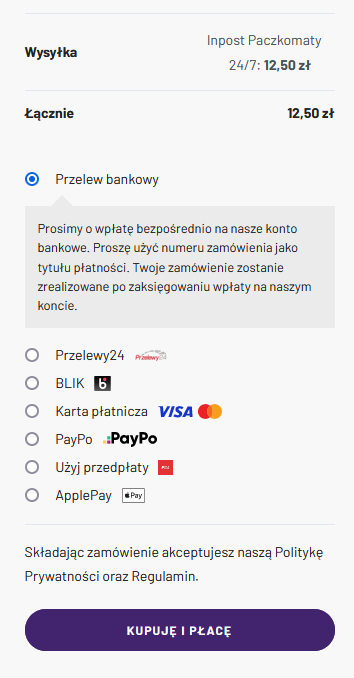
I określ czy chciałbyś użyć graficznej listy metod płatności na stronie potwierdzenia zamówienia
Widoczne metody płatności – tutaj możesz wyróżnić pewne metody płatności widoczne już po złożeniu zamówienia, ja osobiście pozostawiam to pole puste.
Czekaj na wynik transakcji – czy czekać na płatność w zakresie realizacji zamówień, to pole jest szczególnie ważne w przypadku produktów wirtualnych. Ja zawsze je zaznaczam.
Użyj statusów Przelewy24 – możesz użyć tutaj własnych statusów Woocommerce lub statusów Przezlewy24.
W przypadku braku płatności za zamówienie, Przelewy24 automatycznie po jakimś czasie anulują zamówienie.
Na koniec pamiętaj o aktywowaniu płatności Przelewy24 poprzez kliknięcie pola Włącz/Wyłącz – Aktywuj moduł płatności Przelewy24 i kliknięcie Zapisz zmiany.
Możesz teraz sprawdzić czy wszystko działa wykonując próbne zamówienie.
Jak sprawdzić status płatności Przelewy24?
Kiedy klient będzie płacił za zakupy online w sklepie internetowym – wybierze Przelewy24 (lub inną formę płatności przetwarzaną przez Przelewy24, jak: BLIK, PayPo, P24NOW, płatność kartą bankową) jako metodę płatności na stronie sklepu. Następnie zostanie przekierowany na stronę Przelewy24, gdzie dokona błyskawicznie płatności.
W momencie zatwierdzenia płatności, Przelewy24 błyskawicznie przekażą tę informację do sklepu internetowego lub np.: programu do automatyzacji przetwarzania zamówień, jak Baselinker. Cały proces odbywa się w czasie rzeczywistym, więc zwykle transakcje są przetwarzane błyskawicznie.
W bardzo rzadkich sytuacjach może dojść do zakłócenia przekazania informacji o płatności. Żeby potwierdzić, że klient zapłacił za zamówienie, zaloguj się do swojego panelu klienta Przelewy24.
Następnie:
- -> Transakcje
- -> Lista transakcji
- –> zaznacz np.: odpowiednie daty
- -> sprawdź, czy płatność została odnotowana przy wybranym kliencie – informacja jest widoczna w kolumnie Status
Awaria płatności Przelewy24 Woocoomerce? Co teraz?
Spokojnie, zazwyczaj chodzi o niekompatybilną wtyczkę Przelewy24 wobec wersji Woocommerce.
Przejdź teraz do swojego sklepu WordPress i sprawdź wersję Woocommerce. Teraz wpisz w Google „Przelewy24 woocommerce” lub kliknij w link poniżej.
Sprawdź, czy wersja wtyczki Przelewy24 jest zgodna z wersją WooCommerce. Jeżeli nie – śmiało wykasuj poprzednią wtyczkę Przelewy24, pobierz aktualną i wgraj ją w miejsce poprzedniej – dane z poprzedniej automatycznie pojawią się i w aktualnej wtyczce. Pamiętaj o aktywacji wtyczki w nowej wersji.
Podsumowanie
Przelewy24 to bezpieczna platforma płatnicza, która umożliwia błyskawiczne dokonywanie płatności. Przelewy24 umożliwiają również dokonywanie płatności poprzez BLIK, płatności ratalne (PayPo, P24NOW) oraz karty bankowe.
Przelewy24 to doskonała bramka szybkiej płatności dla wielu sklepów internetowych i firm, które oferują swoje usługi online. Dzięki temu rozwiązaniu, Twoi klienci oszczędzą czas i wygodnie dokonają płatności, bez konieczności wpisywania wielu informacji. Do sklepu natomiast zostanie błyskawicznie przesłana informacja o dokonanej płatności, co skraca czas przetwarzania zamówienia.
Przelewy24 to bezpieczne i wygodne narzędzie do dokonywania płatności online, które działa bardzo prosto i efektywnie.
Kiedy klient będzie płacił za zakupy online w sklepie internetowym – wybierze Przelewy24 (lub inną formę płatności przetwarzaną przez Przelewy24, jak: BLIK, PayPo, P24NOW, płatność kartą bankową) jako metodę płatności na stronie sklepu. Następnie zostanie przekierowany na stronę Przelewy24, gdzie dokona błyskawicznie płatności.
W momencie zatwierdzenia płatności, Przelewy24 błyskawicznie przekażą tę informację do sklepu internetowego lub np.: programu do automatyzacji przetwarzania zamówień, jak Baselinker. Cały proces odbywa się w czasie rzeczywistym, więc zwykle transakcje są przetwarzane błyskawicznie.
Atutem Przelewy24 jest dbałość o bezpieczeństwo danych. Wykorzystują zaawansowane zabezpieczenia, takie jak technologia SSL, aby chronić informacje osobowe klientów i dane finansowe.
W ten sposób Przelewy24 umożliwiają płynne i bezproblemowe dokonywanie płatności online.
Środki zgromadzone na koncie Przelewy24 będziesz mógł wypłacić ręcznie lub automatycznie – wybierając opcję, kiedy środki mają być wypłacane (np.: codziennie) lub wybierając minimalną kwotę wypłaty – masz tutaj pełną dowolność.
Rejestrując się poprzez mój link, otrzymasz NIŻSZE prowizje w Przelewy24. Zobacz tabelę prowizji:
Prowizje Przelewy24 z tym linkiem:
1) Przelewy online z 322 banków – 1,4%
2) Płatność BLIK – 1,4%
3) Obsługa kart kredytowych/płatniczych w PLN – 1,4%
4) Apple Pay – 1,4%
5) Google Pay – 1,4%
6) PayPo (płatności odroczone) – 1,5%
Potrzebujesz wsparcia w skonfigurowaniu Przelewy24 w Twoim sklepie internetowym? Śmiało pisz!
Darmowy Newsletter o budowaniu marki osobistej online
- Co tydzień prasówka o nowinach prosto ze świata SEO & YouTube
- Sama WARTOŚĆ
- DARMOWY dostęp do kursu Jak zarabiać w Internecie (w trakcie przygotowania)
Dziękuję!
Na Twoją skrzynkę pocztową został wysłany email. Po potwierdzeniu zapisu do newslettera, otrzymasz niezwłocznie darmowego e-booka!
W przypadku braku wiadomości, sprawdź folder SPAM lub skontaktuj się ze mną!
Życzę Ci owocnej nauki oraz wielu sukcesów!
Czy ten artykuł był przydatny?
Kliknij na gwiazdkę, żeby pozostawić ocenę!
Średnia ocen: 5 / 5. Liczba ocen: 18
No votes so far! Be the first to rate this post.
We are sorry that this post was not useful for you!
Let us improve this post!
Tell us how we can improve this post?